منوی سایت
جدیدترین دانلودها
- دفترچه راهنمای خودرو MVM 315 Plus
- دفترچه راهنمای خودرو MVM 110S
- بازی افسانههای قلعه + نسخه فارسی (برای کامپیوتر) - Stronghold Legends PC Game
- بازی قلعه 2 + نسخه فارسی دارینوس (برای کامپیوتر) - Stronghold 2 PC Game
- نرم افزار مدیریت حرفه ای تماس ها (برای اندروید) - Truecaller 14.0.5 Android
- نرم افزار لاکی پچر (برای اندروید) - Lucky Patcher 11.3.0 Android
- نرم افزار دیوار (برای اندروید) - Divar 11.11.1 Android
- نرم افزار مدیریت فایروال ویندوز - Windows Firewall Control 6.9.9.9 Windows
- نرم افزار بهینه سازی و افزایش سرعت CPU (برای ویندوز) - Process Lasso Pro 14.0.2.12 Windows
- مرورگر مایکروسافت اج (برای ویندوز) - Microsoft Edge 124.0.2478.51 Windows
مسیریابی
تازه های این بخش :
آموزش ذخیره سازی یک مسیر در گوگل مپ به صورت آفلاین

همانطور که اطلاع دارید، سرویس گوگل مپ یکی از کاربردی ترین ابزارهای مسیریابی و مشاهده نقشه به صورت آنلاین می باشد. با استفاده از این نرم افزار می توانید بهترین مسیر برای مقصد خود را شناسایی کرده و مواردی مانند میزان حجم ترافیک و طول مسیر را مشاهده نمایید.
نرم افزار گوگل مپ به صورت آنلاین قابل استفاده می باشد. در واقع برای مسیریابی و مشاهده ترافیک موجود در نفشه نیاز به یک کانکشن اینترنت خواهید داشت. یکی از قابلیت های بسیار کاربردی این سرویس، امکان ذخیره سازی یک مسیر به صورت آفلاین می باشد. در واقع با استفاده از این قابلیت می توانید بدون نیاز به اینترنت به مسیریابی مقصد خود بپردازید.
در این مقاله می خواهیم به روش ذخیره سازی یک مسیر خاص در نرم افزار گوگل پلی بپردازیم. با سرزمین دانلود همراه باشید.
ذخیره سازی مسیرهای کوتاه در گوگل مپ
در صورتی که می خواهید مسیرهای درون شهری را در سرویس گوگل مپ به صورت آفلاین ذخیره نمایید می توانید از روش زیر استفاده کنید:
1. ابتدا نرم افزار Google Maps را از طریق این لینک دانلود کرده و پس از نصب آن را اجرا نمایید.
2. با کمک بخش Directions، مسیر مورد نظر خود را مشخص نمایید. در این بخش می توانید نحوه پیمایش مسیر را از بین سه گزینه پیاده، وسیله نقلیه عمومی و ماشین شخصی مشخص کنید.
3. در ادامه بر روی آیکون سه نقطه در بالای صفحه کلیک کرده و از منوی باز شده گزینه add route to home screen را انتخاب کنید.

4. یک میانبر از مسیر مشخص شده در اختیار شما قرار خواهد گرفت که با انتخاب آن در هر زمان می توانید مسیریابی را برای مقصد دلخواه خود انجام دهید. در نظر داشته باشید که در ساخت میانبر محدودیتی وجود ندارد و شما می توانید بی نهایت مسیر را با استفاده از این روش به صورت آفلاین ذخیره نمایید.
ذخیره سازی مسیرهای مسافرتی در گوگل مپ
در صورتی که می خواهید مسیر میان دو شهر را در گوگل مپ ذخیره نمایید، روش انجام کار کمی متفاوت تر می باشد. همچنین با استفاده از این روش می توانید مسیرهایی با چندین مقصد را به صورت آفلاین ذخیره نمایید. برای انجام اینکار به صورت زیر عمل می کنیم:
1. ابتدا از طریق این لینک وارد بخش Google My Maps شوید. در صورتی که از سیستم عامل اندروید استفاده می کنید می توانید از طریق این لینک نرم افزار My Maps را نیز دانلود نمایید.
2. در ادامه و در صفحه باز شده بر روی گزینه Create a New Map کلیک نمایید.
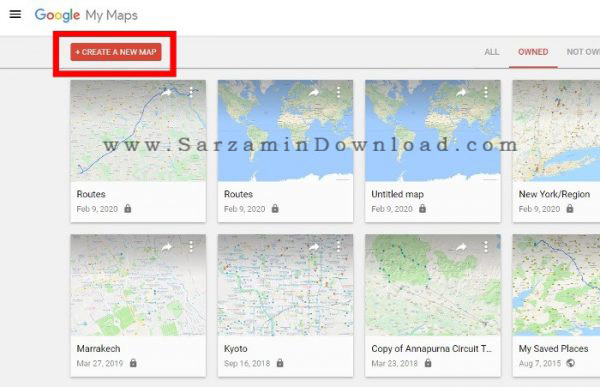
3. در صفحه باز شده می توانید با کلیک بر روی عبارت Add directions مسیرهای جدید خود را ایجاد نمایید. به منظور راحتی کار می توانید با وارد کردن مقصد مورد نظر در Directions، مقصدهای خود را شناسایی و به نقشه اضافه کنید.
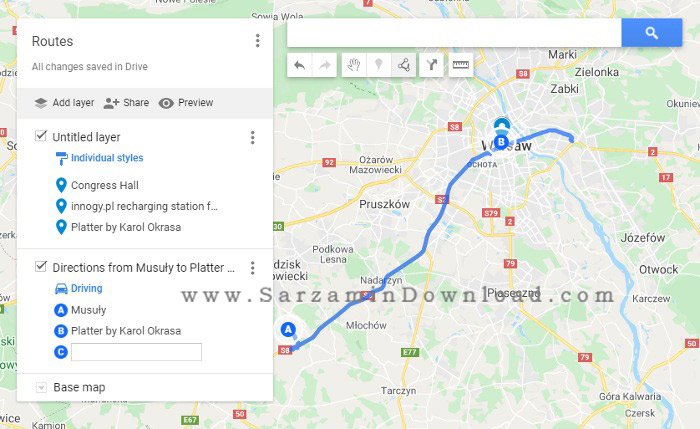
4. در ادامه وارد نرم افزار Google Maps شوید. در این بخش با انتخاب گزینه Your places می توانید نقشه و مقصدهای وارد شده خود را مشاهده نمایید.

در این مقاله به بررسی روش ذخیره سازی مسیر در نرم افزار گوگل مپ پرداختیم. در نظر داشته باشید که نرم افزارهای دیگری نیز به منظور انجام مسیریابی موجود می باشند اما گوگل مپ با امکانات ویژه ای که در اختیار کاربران قرار می دهد توانسته به یکی از محبوب ترین سرویس های مسیریابی و مشاهده نقشه در انواع پلتفرم ها تبدیل شود. برای ارسال نظرات و سوالات خود در خصوص این مقاله می توانید از طریق فرم زیر با ما در تماس باشید.
این مطلب مربوط به موضوع مسیریابی میباشد.
نحوه استفاده از گوشی اندرویدی به عنوان ردیاب

امروزه از GPS گوشی های هوشمند برای نشان دادن موقعیت گوشی گم یا دزدیده شده روی نقشه و پیدا کردن راه هنگام رانندگی استفاده می شود. علاوه بر آن می توانید از گوشی اندرویدی خود به عنوان یک ردیاب GPS استفاده کنید. در این مقاله قصد داریم روش استفاده از گوشی اندرویدی را به عنوان ردیاب به شما توضیح دهیم پس با سرزمین دانلود همراه باشید.
اکثر موبایل های اندرویدی ساخته شده از سال 2014 به بعد، با قابلیت Find My Device شرکت گوگل عرضه شده اند. با فعال بودن این قابلیت موقعیت گوشی شما بصورت زنده به سرور های گوگل فرستاده می شود تا در صورت گم شدن بتوانید آن را در نقشه مشاهده کنید. توجه داشته باشید برای استفاده از این برنامه باید یک حساب گوگل داشته باشید.
فعال سازی Find My Device
برای فعال سازی Find My Device مسیر زیر را دنبال نمایید:
1. وارد تنظیمات شوید و به بخش Lock screen and security بروید.
2. روی Other security settings بزنید.
3. سپس روی Device Administrators Apps کلیک کنید.
4. در ادامه Find My Device را انتخاب کنید و آن را Activate کنید.

خوب حالا که Find My Device را فعال کردید، برای مشاهده زنده موقعیت گوشی شما، باید وارد این لینک شوید و مشخصات اکانتی که برای فعال سازی Find My Device استفاده کردید را در اینجا وارد کنید. پس از وارد شدن، علاوه بر پیدا کردن موقعیت گوشی، می توانید اطلاعات آن را پاکسازی کنید. این گزینه برای مواقعی که گوشی شما دزدیده شده بسیار مناسب می باشد.
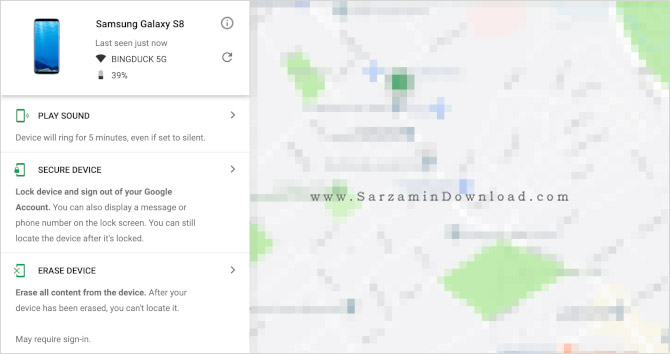
حال که گوشی شما قابل ردیابی شد، می توانید با وصل کردن گوشی به شیء یا شخص مورد نظر از آن به عنوان ردیاب استفاده کنید.
توجه داشته باشید که برای ردیابی موبایلتان از طریق گوگل، باید همیشه اینترنت و GPS روی موبایل شما فعال باشد.
معایبی که در استفاده گوشی به عنوان ردیاب وجود دارد
این روش برای مواقعی کارآمد است که هنگام نیاز شما، دستگاه ردیابی در اختیار ندارید. در این صورت می توانید از موبایل خود به عنوان یک جایگزین برای دستگاه ردیاب استفاده کنید اما ریسک ها و مشکلاتی پیش رو دارید که باید آن ها را بپذیرید.
باتری: استفاده از یک دستگاه ردیاب واقعی به مراتب بهتر از گوشی هوشمند شما است. یکی از دلایل آن هم طول عمر باتری است. دستگاه اندرویدی به دلیل وجود برنامه های زیادی که بصورت پنهان در background پردازش می کنند، نسبت که یک دستگاه ردیاب که از تمام باتری تنها برای استفاده از GPS استفاده می کند، طول عمر باتری بسیار ناچیزی دارد.
کیفیت سیگنال دهی: دستگاه های مخصوص ردیابی در کیفیت سیگنال بسیار بهتری نسبت به گوشی های هوشمند دارند. دستگاه های ردیاب در مکان هایی که گوشی هوشمند سیگنالی دریافت نمی کنند، به آسانی کار می کنند.
ریسک و هزینه گم شدن: برای کاهش ریسک و هزینه گم کردن گوشی بهتر است از یک دستگاه مخصوص ردیابی استفاده کنید که قیمت به مراتب پایین تری از گوشی های هوشمند دارند. برای مثال ممکن است در هنگامی که از گوشی خود برای ردیابی یک ماشین استفاده می کنید، گوشی از ماشین مورد نظر بیافتد. در این حالت مطمئنا گوشی شما مورد آسیب قرار می گیرد. به عبارت دیگر تا مجبور نشدید و گزینه دیگری در اختیار نداشتید، از گوشی به عنوان ردیاب استفاده نکنید.
این مطلب مربوط به موضوع مسیریابی میباشد.
- ابتدا
- قبلی
- 1
- بعدی
- انتها (1)
تازه ترین مقالات
- نحوه افزایش حجم فضای آیکلود
- راهنمای خرید بلیط هواپیما تهران مشهد از قاصدک 24
- چگونه می توانیم از بروز عفونت چشم پیشگیری کنیم؟
- استفاده از ChatGPT به زبان فارسی ممکن شد
- 10 اپلیکیشن زبان انگلیسی برای تقویت لیسنینگ
- محبوب ترین بازی ها برای گوشی های اندروید سامسونگ و شیائومی کدام است؟
- اصلاح سریع و دقیق موی سر و ریش با ماشین اصلاح و ریش تراش Bomidi L1
- قیمت سوئیت اسکای هتل اسپیناس پالاس
- آیا موقعیت مکانی سرور اختصاصی مهم است؟ انتخاب آگاهانه سرو اختصاصی ایران و خارج
- چرا مجبور به خرید مجدد باتری لپ تاپ می شویم؟
 دانلود منیجر
دانلود منیجر  مرورگر اینترنت
مرورگر اینترنت ویندوز
ویندوز فشرده سازی
فشرده سازی پخش آهنگ
پخش آهنگ پخش فیلم
پخش فیلم آنتی ویروس
آنتی ویروس آفیس
آفیس ابزار CD و DVD
ابزار CD و DVD تلگرام ویندوز
تلگرام ویندوز فلش پلیر
فلش پلیر جاوا
جاوا دات نت فریم ورک
دات نت فریم ورک تقویم
تقویم نرم افزار اندروید
نرم افزار اندروید نرم افزار آیفون، iOS
نرم افزار آیفون، iOS